win10相对于win7、win8而言,在操作性和流畅性方面已经提升了很多,但是电脑永久了,也会变得没有一开始时那么流畅,这时就用进行win10优化,那么win10优化法具体步骤是怎么样的呢。针对这个问题,下面小编给大家详细介绍win10优化方法。
优化具体步骤如下:
一:禁用家庭组,提高硬盘效率
1,打开应用管理器或我的电脑,进入“管理”。
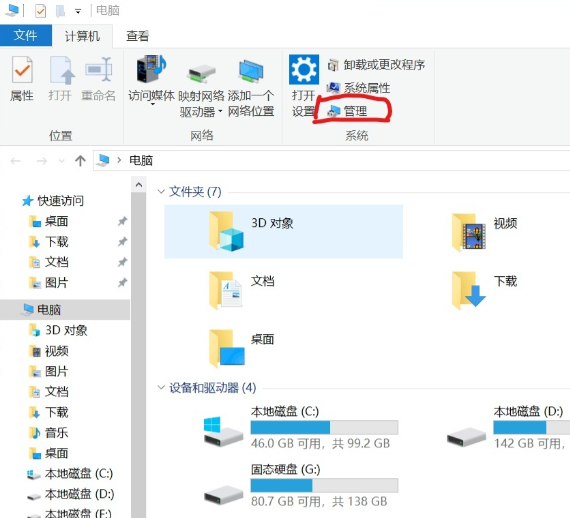
2,在左侧的菜单选择“服务”,并在右侧找到“HomeGroup Listener”和“HomeGroup Provider”两个服务,右键选择“属性”,分别停止或者禁用这2个服务。
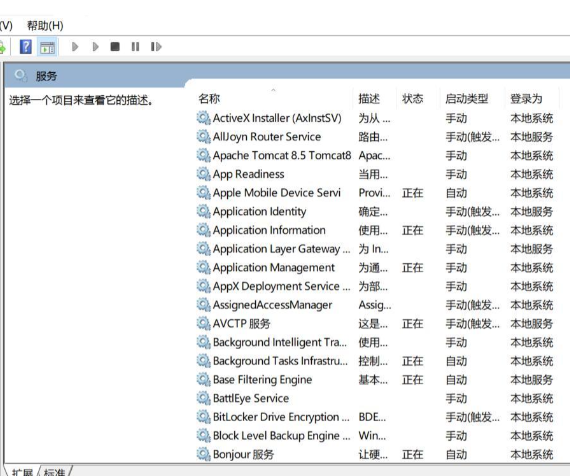
二、修改电源计划,开启卓越性能模式。
1,确定win10已经安装了上个月的更新,然后使用win+R组合键打开运行窗口,输入powershell,进入控制台。
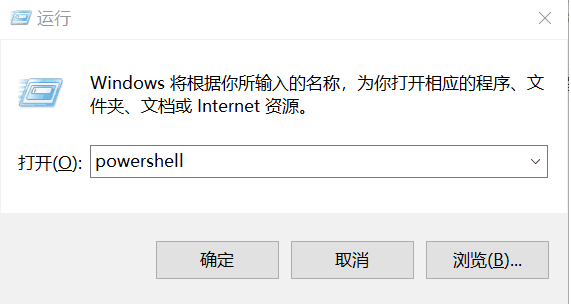
2,直接粘贴这一段powercfg -duplicatescheme e9a42b02-d5df-448d-aa00-03f14749eb61然后回车。
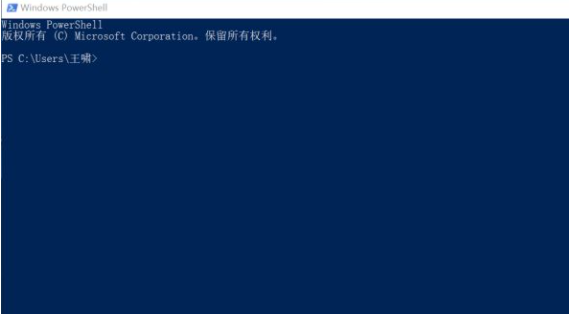
3,在任务栏处右键点击电池图标,打开“电源计划”,可以看到隐藏的电源计划为“卓越性能”,勾选这个计划就可以了。
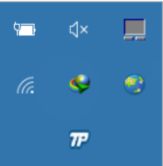
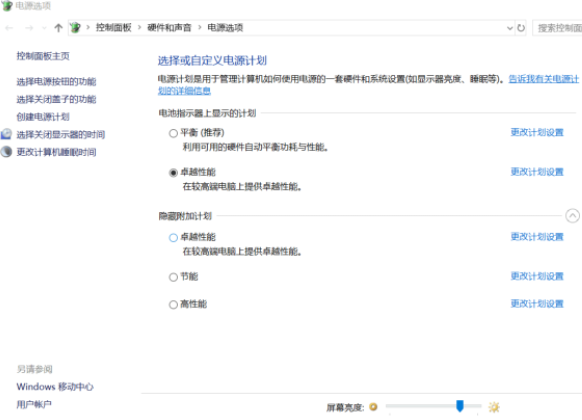
三:在任务管理器禁用不必要的启动项
在任务管理器的“启动”栏,把不需要的应用设为禁用,它们就会只在被主动打开的时候被调用。
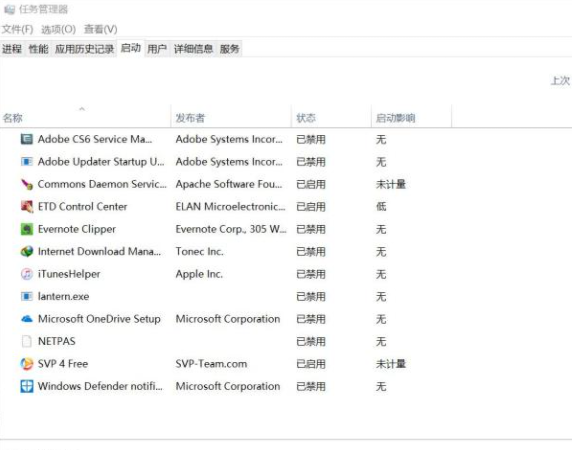
以上就是小编带来的win10优化方法具体步骤全部内容,希望可以提供帮助。
Copyright ©2018-2023 www.958358.com 粤ICP备19111771号-7 增值电信业务经营许可证 粤B2-20231006